페이지 목차
이 기사에서는 다음 내용을 학습합니다.
- 개요 - ReFS 파일 시스템 형식이란?
- ReFS 디스크에서 데이터를 다시 가져오는 방법
- ReFS 볼륨이 RAW로 표시될 때 복원하는 방법
ReFS 파일 시스템 형식이란?
"Protogon"이라고도 하는 ReFS(Resilient File System)는 NTFS 파일 시스템 문제를 해결하기 위해 Microsoft가 2012년 9월에 도입한 정교한 파일 시스템의 새 버전입니다.
ReFS는 NTFS 코드를 사용하여 만들어졌습니다. Microsoft는 최고 수준의 데이터 접근성을 제공하고 데이터 저장에 대한 증가하는 사용자 요청을 수용하기를 열망합니다. 또한 Windows는 이제 ReFS 및 ReFS 데이터 복구를 지원합니다.
이를 방지하기 위해 모든 조치를 취하더라도 원시를 NTFS 또는 ReFS 파티션으로 변환하는 등의 데이터 손실 문제도 빠르게 확대됩니다. 이 게시물은 ReFS 저장소에서 삭제된 데이터를 복구하는 신뢰할 수 있는 방법을 제공합니다.
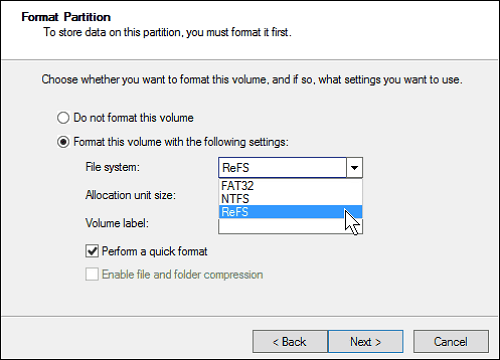
ReFS 파일 시스템은 NTFS 파일 시스템과 비교할 때 특히 오래된 드라이브의 경우나 영화 때문에 컴퓨터가 꺼진 경우 신뢰성이 향상됩니다. 파일 메타데이터의 저장 및 업데이트를 포함한 근본적인 변화가 안정성에 기여합니다.
ReFS 디스크에서 데이터를 다시 가져오는 방법
ReFS 파일 시스템의 이점으로 인해 ReFS 파티션에서 데이터를 복구하기가 더 어려워진다고 생각하시나요? 요즘 ReFS 하드 디스크 복구 소프트웨어의 목표는 다소 간단합니다. ReFS 데이터는 다양한 전문 데이터 복구 애플리케이션을 사용하여 복구할 수 있습니다.
많은 검색과 경험을 바탕으로 ReFS 볼륨에서 데이터를 복구하기 위한 전문 도구인 EaseUS Data Recovery Wizard Pro를 사용해 보시기 바랍니다. ReFS 파티션 자체가 손실되지 않은 경우 이제 EaseUS Data Recovery Wizard Pro를 사용하여 파티션에서 데이터를 복구할 수 있습니다. ReFS/NTFS/FAT32 하드 드라이브 파티션에서 즉시 데이터를 복구하려면 아래 지침을 따르십시오.
이 소프트웨어를 PC에 설치하고 다음 단계에 따라 ReFS 파티션에서 손실된 데이터를 복구하세요.
1단계 : 컴퓨터에서 EaseUS 데이터 복구 마법사를 실행합니다.
파일을 삭제한 드라이브를 선택하고 스캔을 시작하십시오. 이 소프트웨어를 사용하면 HDD, SSD, USB 드라이브, SD 카드, 펜 드라이브, 카메라 등 모든 장치에서 손실된 데이터를 복구할 수 있습니다.
2단계 : 파일 찾기 및 미리 보기
필터를 클릭하여 필요한 파일 형식을 선택할 수 있습니다. EaseUS 데이터 복구 소프트웨어는 사진, 비디오, 문서, 이메일, 오디오, 또는 압축 파일등과 같은 1000개 이상의 파일 형식을 지원합니다.
3단계 : 손실된 파일을 복구하기
ReFS 볼륨이 RAW로 표시될 때 복원하는 방법
ReFS 볼륨이 RAW로 나타나는 경우 데이터 손실을 방지하기 위해 외부 디스크에 보안을 설정하세요. 이러한 상황에서는 Windows의 GUI 기반 파일 관리자인 파일 탐색기를 사용하여 이 작업을 수행할 수 없습니다. 대신 Windows 명령 프롬프트를 사용하여 REFS 볼륨을 포함한 장치의 파일을 처리할 수 있습니다.
1단계. 1단계에서 외장 하드 디스크를 컴퓨터에 연결합니다.
2단계. 실행 대화 상자를 열려면 Win+R 키를 누릅니다.
3단계. 관리자 권한으로 터미널을 열려면 cmd 또는 WT를 입력하고 Shift + Enter를 누르세요.
4단계. 명령 프롬프트에 다음 명령을 입력합니다.

파티션에서 데이터 복구를 시도한 후 문제 해결을 위해 데이터 복구 서비스를 찾을 수 있습니다.
일대일 수동 복구 서비스는 EaseUS 데이터 복구 전문가에게 문의하세요. 무료 진단 후 다음과 같은 서비스를 제공할 수 있습니다.
- 손상된 RAID 구조, 부팅할 수 없는 Windows OS 및 손상된 가상 디스크 파일을 복구합니다.
- 손실된 파티션 및 다시 파티션된 드라이브 복구/복구
- 하드 드라이브 포맷을 해제하고 원시 드라이브(Bitlocker 암호화 드라이브)를 복구합니다.
- GPT 보호 파티션이 되는 디스크 수정
마무리
ReFS 드라이브는 파일을 복구한 후 사용할 수 있도록 포맷할 수 있습니다. 이 가이드가 도움이 되었다면 다른 사람들과 공유해 주시면 감사하겠습니다.
어려움에 처할 때마다 EaseUS는 ReFS 파티션에서 데이터가 손실되고 ReFS가 여전히 작동 중이더라도 신뢰할 수 있는 답변을 제공합니다. 그런데 데이터를 안전하게 보호하려면 미리 백업해 두는 것이 중요합니다.
ReFS 데이터 복구 FAQ
ReFS 데이터 복구에 대해 여전히 궁금한 점이 있으면 아래의 빠른 답변을 확인하여 도움을 받으세요.
1. 포맷된 하드 드라이브의 데이터와 파일을 반환할 수 있습니까?
실제로 그렇게 할 수 있습니다. 백업을 만들기 전에 실수로 또는 의도적으로 Windows 탐색기, Windows 디스크 관리 또는 명령 프롬프트 DiskPart를 사용하여 디스크를 포맷할 수 있습니다. 안심하다; EaseUS 데이터 복구 소프트웨어가 도움이 될 수 있습니다.
2. 삭제된 파티션을 복구할 수 있나요?
그래 넌 할수있어. EaseUS 파티션 복구를 사용하면 삭제된 파티션을 복구할 수 있습니다. 이 소프트웨어는 삭제되거나 손실된 파티션을 복구합니다. Windows의 FAT, ReFS, Ext2 및 Ext3 볼륨을 포함한 모든 종류의 파티션을 지원합니다.
3. CHKDSK는 ReFS에서 작동합니까?
실제로 그렇게 할 수 있습니다. EaseUS Data Recovery Wizard Pro를 사용하면 삭제된 파티션을 복구할 수 있습니다. 이 소프트웨어는 손실되거나 삭제된 파티션을 검색할 수 있습니다. Windows의 FAT, ReFS, Ext2 및 Ext3 볼륨을 포함한 모든 파티션 유형을 지원합니다.
5. ReFSUtil 회수 명령이란 무엇입니까?
ReFSUtil의 주요 기능인 ReFS 복구는 디스크 관리에 RAW로 나타나는 디스크에서 데이터를 복원하는 데 유용합니다. 스캔 단계와 복사 단계는 ReFS 복구의 두 단계입니다. 자동 모드에서는 스캔 단계와 복사 단계가 순서대로 진행됩니다. 수동 모드에서는 각 단계를 독립적으로 작동할 수 있습니다.
6. 원시 파일 시스템이란 무엇을 의미합니까?
파티션, USB 플래시 드라이브 또는 외장 하드 디스크가 RAW 형식을 채택하는 경우 세 가지 선택 사항이 표시됩니다.
- 컴퓨터의 운영 체제는 디스크의 파일 시스템을 식별할 수 없습니다.
- 드라이브에는 파일 시스템이 없습니다.
- 하드 드라이브 또는 파티션의 파일 시스템이 손상되었습니다.
Windows는 FAT, NTFS, exFAT, Live File System 및 ReFS 파일 시스템과 호환됩니다. AFPS 파일 시스템을 사용하는 경우 Windows 시스템에 연결된 외부 하드 드라이브가 RAW로 표시됩니다.
-
Yvette는 수년간 IT 블로거로 활동하면서 다양함 경험은 쌓았습니다.EaseUS 팀에 합류한 이후 EaseUS 웹사이트 편집자로 활발하게 활동하고 있습니다.컴퓨터 데이터 복구, 파티션 관리, 데이터 백업 등 다양한 컴퓨터 지식 정보를 독자 분들에게 쉽고 재밌게 공유하고 있습니다.…

20+
년 경험

160+
개 지역

72 Million+
누적 다운로드 수

4.8 +
트러스트파일럿 평점




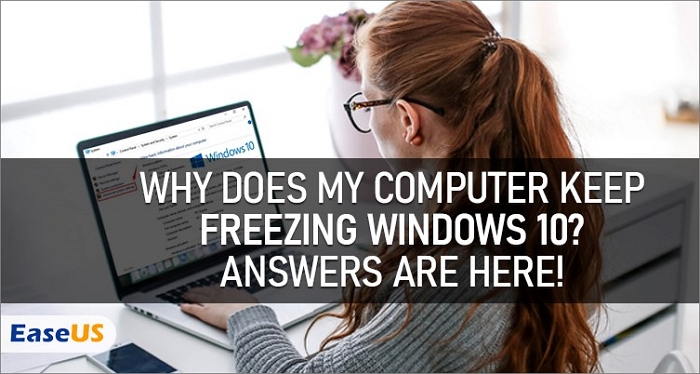
 March 26,2025
March 26,2025









